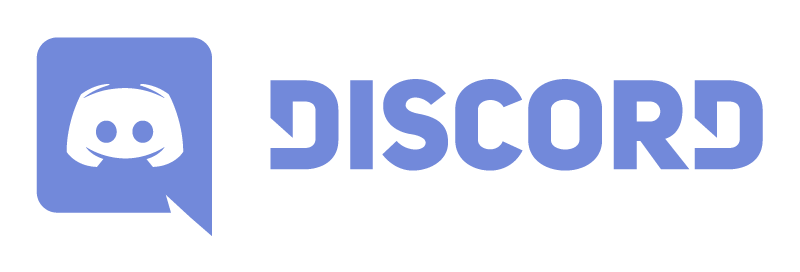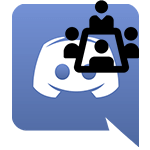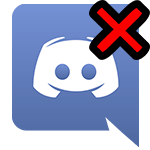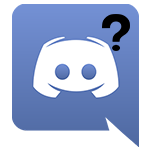Программное обеспечение, использующее микрофон или камеру, оснащается сонмом настроек. Они призваны улучшить качество картинки или голосового сопровождения. Однако пользователи часто страдают от нововведений, к примеру — эхо в Дискорде. Сегодня мы поговорим о том, что это такое, рассмотрим отличительные особенности и способы нейтрализации.
Основополагающие понятия
Discord — приложение, использующее внешнюю периферию для общения посредством голосовой связи, текстовых сообщений. На программном уровне заложены некоторые варианты конфигурации системы, которые часто приносят неудобства.
Так называемая функция «Эхо» делает беседу невозможной: качество звука и посторонние звуки препятствуют диалогу или беседе.

Устранение проблемы
Приведенные ниже методы имеют комплексный характер, так как используют встроенные возможности мессенджера, конфигурации операционной системы.
Метод №1
Здесь используются программные возможности Discord, то есть встроенные возможности регулирования. Вашему вниманию предлагается пошаговая инструкция:
- Запускаем ПО, кликаем на иконку в виде шестерни (пользовательские настройки).
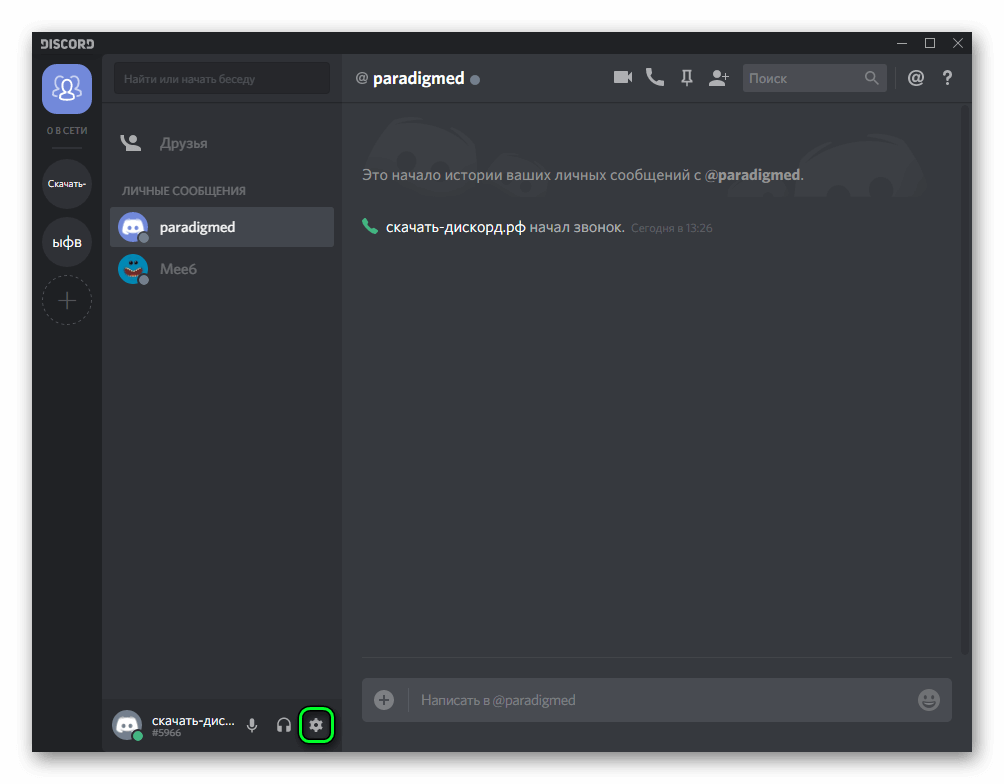
- Выбираем вкладку «Голос и видео», видим параметры, отвечающие за точечную коррекцию аудио и видео ресурсов.
- Кликаем на опции «Эхоподавление». Перемещаем ползунок в активное состояние и наслаждаемся чистотой звучания собственного голоса.
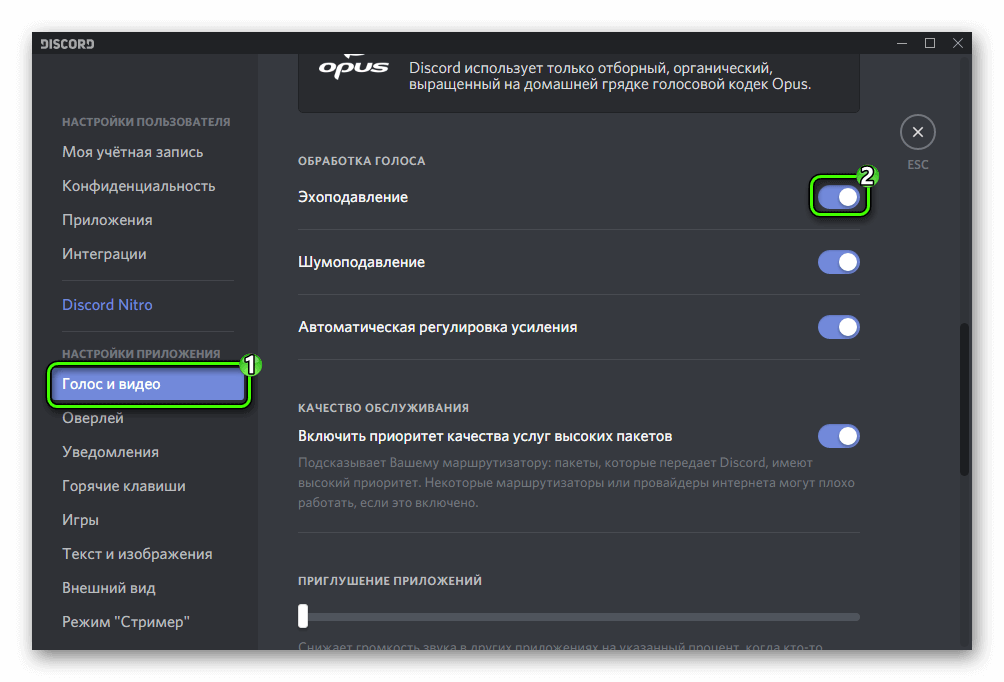
Положительный результат гарантирован, если системные параметры звука лишены дополнительных эффектов.
Метод №2
Приведенные ниже шаги направлены на работу с системными настройками операционной системы семейства Microsoft Windows:
- Жмем ПКМ по иконке в виде динамика, расположенной в трее.
- В контекстном меню выбираем пункт «Записывающие устройства».
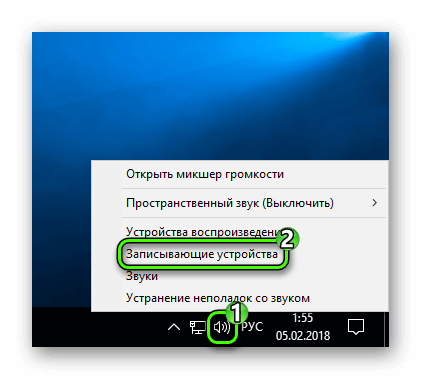
- В окне видим список активированных или деактивированных приспособлений для записи.
- Выделяем элемент «Микрофон», вызываем его свойства.
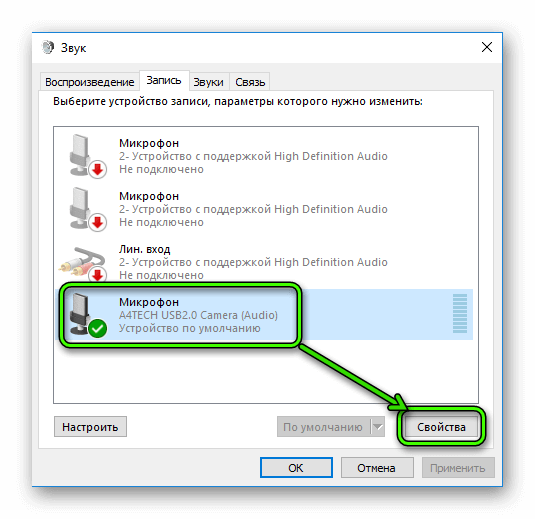
- Далее кликаем на вкладку «Улучшение» и ставим галочку напротив «Подавление эхо».
Работа с возможностями ОС гарантирует нейтрализацию эха в Дискорде, схожих приложениях.
Вместо заключения
Discord — голосовой чат, где от настроек микрофона зависит качество записываемых звуков, их передача собеседнику. Предусмотренные конфигурации избавят пользователя от проблем, возникающих из-за разработчиков ПО, операционной системы.